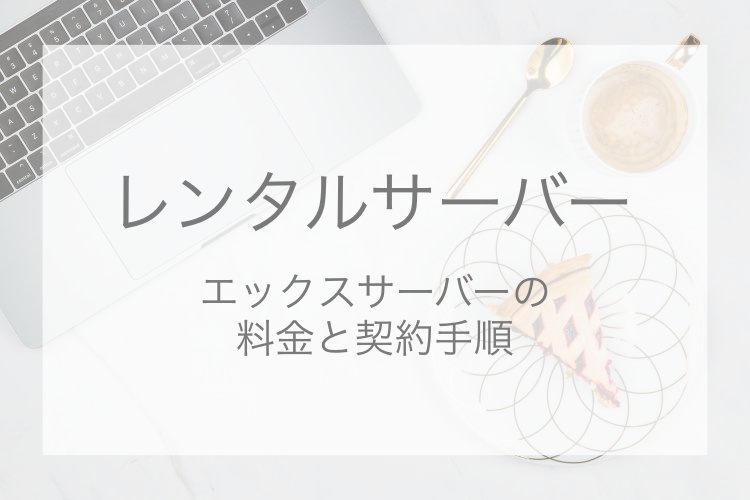※この記事ではアフィリエイト広告を利用しています。
WordPressでブログを開設するときに必ず必要になるのが “レンタルサーバー” です。
レンタルサーバーにはいくつか種類があるのですが、月65万PV超えのサイトを運営する私が一番おすすめしたいのがエックスサーバーです。
ここではエックスサーバーをおすすめする理由と、かかる料金、契約までの手順を解説していきます。
>>ブログの作り方の流れを確認したい方はこちら
レンタルサーバーでおすすめなのはエックスサーバー
レンタルサーバーにはいくつか種類があります。その中でダントツで使っている人が多いのが「エックスサーバー」。他にも「ロリポップ!」や「さくらのレンタルサーバー」なども有名です。
エックスサーバーを利用している人がもっとも多いので、なんとなくいいんだろうなということはわかっていただけるかと思います。
具体的にエックスサーバーの良い点としては、
- サーバーを利用者なら誰でも知っている老舗ブランド
- サービスが細かい・至れり尽くせり
- 料金に対する機能の充実ぶりがすごい
要するに、長年続いているブランドなので安心感があり、万が一のサポートも充実していて、コスパがすごい!ということです。
料金だけ見るとロリポップ!やさくらのレンタルサーバーの方が安いのですが、エックスサーバーの方が料金に対する機能の充実度がすごいので、ブログで収入を得ている人の多くがエックスサーバーを使っています。
もちろん他のサーバーを使ってもブログを開設することは可能ですので安心してください。
エックスサーバーの料金とおすすめプラン
エックスサーバーにはいくつかのプランがあり、料金も異なります。
おすすめのプランはスタンダードプラン。個人のブログ運営ならこのプランで十分です。
さっそく各プランの月額料金を見てみましょう。
| スタンダード(月額) | プレミアム(月額) | ビジネス(月額) | |
| 3ヶ月契約 | 1,320円 | 2,640円 | 5,280円 |
| 6ヶ月契約 | 1,210円 | 2,420円 | 4,840円 |
| 12ヶ月契約 | 1,100円 | 2,200円 | 4,400円 |
12ヶ月以上の契約も契約もできますが、初めての場合は1年契約の人が多いと思います。
それぞれ初期費用が別途3,300円かかります。(キャンペーンで無料の場合あり)
スタンダードプランは1年契約の場合は月1,100円ということになりますので、そこまで高い金額ではありませんね。この料金でサポートが充実しているのは本当にありがたいことです。
エックスサーバーの契約手順
では、実際にエックスサーバーを契約する手順を見ていきましょう。
まずはエックスサーバーのトップページの上部にある「お申し込み」をクリック。
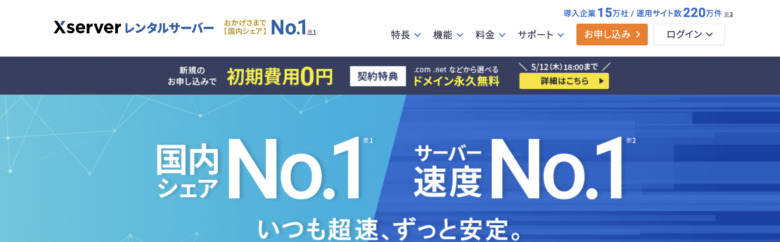
すると本契約までの流れが出てきます。エックスサーバーには10日間のお試し期間があるので、とりあえず試してみることもできます。
下のオレンジ色の「お申し込みフォーム」をクリックすると「新規お申込み」か「ログイン」の画面が出てくるので、新規の方は新規お申し込みをクリック。
プランを選択してお申し込みフォームに必要事項を入力していきます。
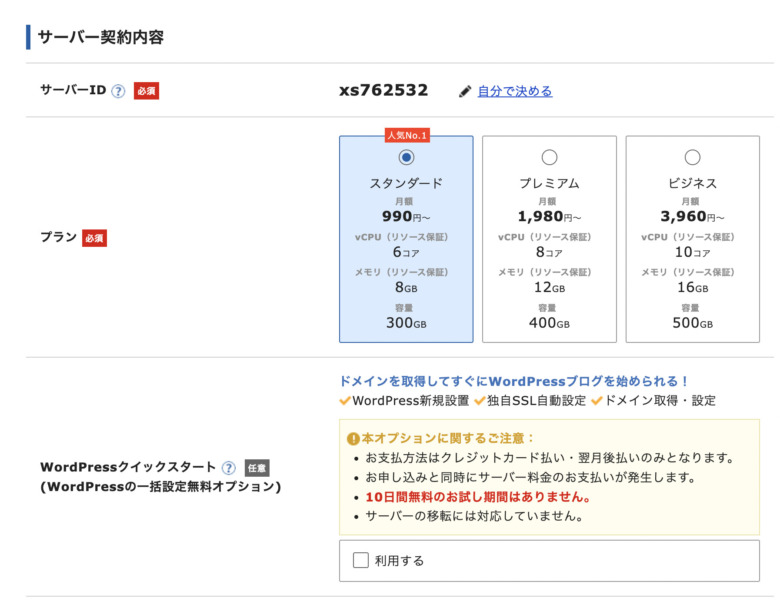
一番上のサーバーID(初期ドメイン)というところだけ少しわかりにくので解説すると…
エックスサーバーを契約するとそれぞれにドメインというURLがもらえます。
このドメインは私たちがWordPressで使うような独自ドメインではなく、アメブロやライブドアブログなどの無料ブログのドメインと同じようなものです。
よって実際には使わないので、ただのログインIDととらえて決めて大丈夫です。
入力が終わって入力内容の確認まで終わったら契約完了となり、アカウント設定完了メールが届きます。
このメールは大切に保管してください。
ログインIDやパスワードが書かれたとてもとても大事なメールです。
料金を払う
エックスサーバーは10日間のお試し期間があるので、最初の契約時には料金を払う手順がありません。
利用者に親切なシステムなのですが、10日間のうちに料金を払わなかった場合は勝手に契約を終了され、せっかく開設したブログが使えなくなってしまいます!
それはとても困ってしまうので、あらかじめ契約した時に払っておくのがおすすめです。けっこう忘れてしまうものですからね…。
料金の支払いはXサーバーアカウントから行います。
エックスサーバーのトップページの「ログイン」→「Xサーバーアカウント」をクリック。またはメールにもURLが載っています。
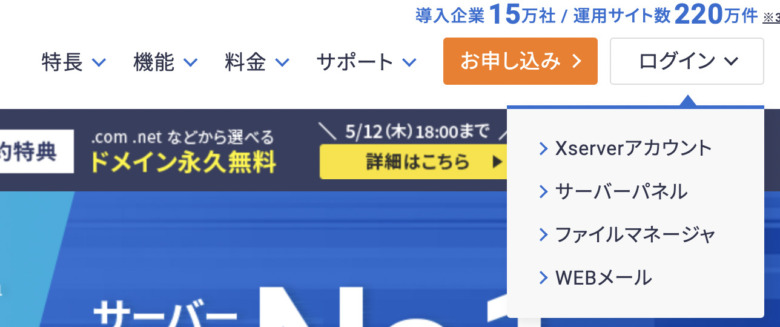
XサーバーアカウントにログインするためのIDとパスワードも最初に届いたメールを見てください。
ログインしたら左側の「料金のお支払い/請求書発行」をクリック。
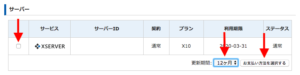
そしてサービスを選び、期間を選び(12ヶ月がおすすめ)、「お支払い方法を選択する」をクリックしてください。(※この画面は更新用のものなので、新規の場合は若干文言等が違う可能性があります。)
そして、支払い方法を選択して支払いを完了させましょう。
支払いが完了するとエックスサーバーから「ご利用料金お支払い確認のお知らせ」メールが届きます。
これで支払いを含めて契約が完了しました。お疲れ様でした!
続いて、独自ドメインの取得に移りましょう。
>>ブログの作り方の流れを確認したい方はこちら